恢复模式和DFU模式
iPhone进入恢复模式和DFU模式的方法实战笔录
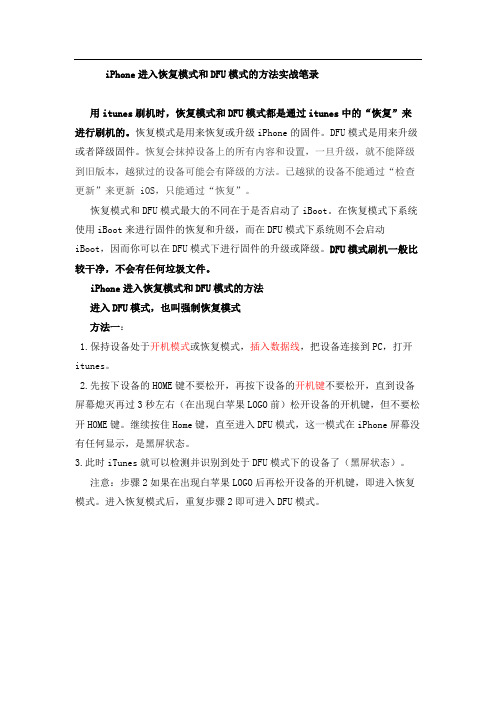
iPhone进入恢复模式和DFU模式的方法实战笔录用itunes刷机时,恢复模式和DFU模式都是通过itunes中的“恢复”来进行刷机的。
恢复模式是用来恢复或升级iPhone的固件。
DFU模式是用来升级或者降级固件。
恢复会抹掉设备上的所有内容和设置,一旦升级,就不能降级到旧版本,越狱过的设备可能会有降级的方法。
已越狱的设备不能通过“检查更新”来更新 iOS,只能通过“恢复”。
恢复模式和DFU模式最大的不同在于是否启动了iBoot。
在恢复模式下系统使用iBoot来进行固件的恢复和升级,而在DFU模式下系统则不会启动iBoot,因而你可以在DFU模式下进行固件的升级或降级。
DFU模式刷机一般比较干净,不会有任何垃圾文件。
iPhone进入恢复模式和DFU模式的方法进入DFU模式,也叫强制恢复模式方法一:1.保持设备处于开机模式或恢复模式,插入数据线,把设备连接到PC,打开itunes。
2.先按下设备的HOME键不要松开,再按下设备的开机键不要松开,直到设备屏幕熄灭再过3秒左右(在出现白苹果LOGO前)松开设备的开机键,但不要松开HOME键。
继续按住Home键,直至进入DFU模式,这一模式在iPhone屏幕没有任何显示,是黑屏状态。
3.此时iTunes就可以检测并识别到处于DFU模式下的设备了(黑屏状态)。
注意:步骤2如果在出现白苹果LOGO后再松开设备的开机键,即进入恢复模式。
进入恢复模式后,重复步骤2即可进入DFU模式。
方法二:1、用USB线将iPhone连接上电脑。
2、将iPhone关机。
3、请同时按住开关机键和home键,持续到第10秒的时候,请立即松开开关键,并继续保持按住Home键。
4、这个时候iTunes会自动启动,并提示你检测到恢复模式的iPhone (iPhone 会一直保持黑屏状态) ,那么你就可以按住键盘上的Shift键,点击“恢复”,选择相应的固件进行恢复。
怎么进入dfu模式(怎么进入dfu模式刷机)

怎么进入dfu模式(怎么进入dfu模式刷机)现在我们用的手机基本上都有屏幕指纹和面容解锁功能,时间长了手机设置的密码就忘了,手机内存太多导致手机“瘫痪”、手机功能失效或无法开机,这种情况刷机就可以解决。
相信大多数人会直接拿到手机维修店,其实,刷机这件事没有那么复杂,自己在家就能搞定。
刷机就是给手机重装操作系统。
一般安卓手机刷机常用的有两种方式:卡刷和线刷。
卡刷就是先将刷机包(手机的操作系统文件)放到手机上,进入Recovery模式,读取刷机包进行刷机。
有点类似于电脑的ghost恢复系统。
Recovery模式是可以对安卓机内部的数据或系统进行修改的模式,可以刷新的安卓系统,也可以对已有的系统进行备份或升级等,是手机刷机必不可少的模式。
线刷就是先将刷机包下载到电脑上,通过数据线将手机与电脑连接,手机进入Fastboot模式,再从电脑上操作刷机。
相当于电脑的从光盘重装系统。
线刷是需要专门的线刷工具的,不同手机型号有不同的刷机软件,所以可根据手机型号来下载相关的线刷软件。
recovery模式=恢复模式=卡刷模式fastboot模式=刷机模式=线刷模式Fastboot是比Recovery更底层的刷机模式,更可靠、更安全。
手机不开机了可以通过fastboot 模式进行线刷。
刷机模式就是让手机做好刷机的准备!不同的手机进入刷机模式的操作不同,刷机模式需要驱动的支持,刷机模式和驱动又往往和手机的品牌还有使用的芯片有关,所以是比较复杂的。
一般来说,小米、华为、oppo、vivo等等大部分的手机都可以用这种模式刷机。
下面给大家介绍一下安卓手机进入恢复模式和刷机模式的方法。
一、安卓手机进入Recovery模式方法:不同的手机有不同的进入recovery的方式,进recovery模式,必须在关机状态,要保证手机电量在50%以上,尽量把手机的电池充满,以免电量不足导致断电手机变砖1、华为手机进入recovery模式的方法:同时按住【电源键】【音量上键】几秒钟,出现Android机器人图像,用【电源键】进入recovery模式。
进入dfu模式的方法
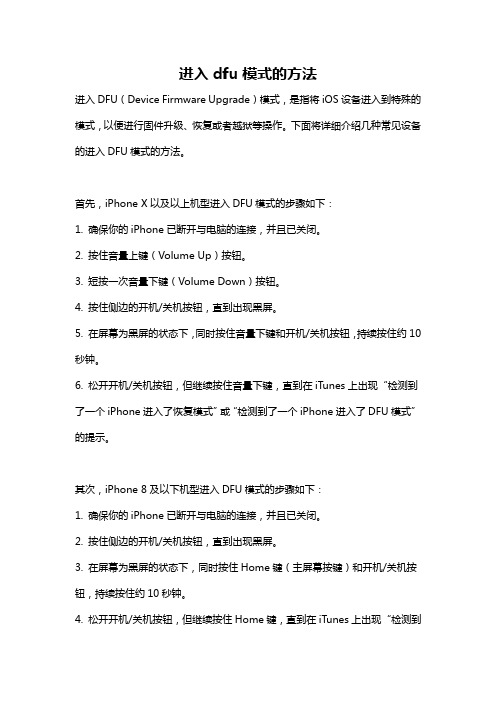
进入dfu模式的方法进入DFU(Device Firmware Upgrade)模式,是指将iOS设备进入到特殊的模式,以便进行固件升级、恢复或者越狱等操作。
下面将详细介绍几种常见设备的进入DFU模式的方法。
首先,iPhone X以及以上机型进入DFU模式的步骤如下:1. 确保你的iPhone已断开与电脑的连接,并且已关闭。
2. 按住音量上键(Volume Up)按钮。
3. 短按一次音量下键(Volume Down)按钮。
4. 按住侧边的开机/关机按钮,直到出现黑屏。
5. 在屏幕为黑屏的状态下,同时按住音量下键和开机/关机按钮,持续按住约10秒钟。
6. 松开开机/关机按钮,但继续按住音量下键,直到在iTunes上出现“检测到了一个iPhone进入了恢复模式”或“检测到了一个iPhone进入了DFU模式”的提示。
其次,iPhone 8及以下机型进入DFU模式的步骤如下:1. 确保你的iPhone已断开与电脑的连接,并且已关闭。
2. 按住侧边的开机/关机按钮,直到出现黑屏。
3. 在屏幕为黑屏的状态下,同时按住Home键(主屏幕按键)和开机/关机按钮,持续按住约10秒钟。
4. 松开开机/关机按钮,但继续按住Home键,直到在iTunes上出现“检测到了一个iPhone进入了恢复模式”或“检测到了一个iPhone进入了DFU模式”的提示。
对于iPad和iPod T ouch设备,进入DFU模式的步骤与iPhone 8及以下机型类似。
需要注意的是,进入DFU模式有一定的难度和技巧,可能需要多次尝试。
如果你无法成功进入DFU模式,请按照以上步骤重新操作,确保按键的时间和顺序准确。
进入DFU模式后,可以通过iTunes或其他相关工具对设备进行固件升级、恢复或越狱等操作。
在DFU模式下,设备的操作系统已经被绕过,可以对设备进行深度的控制和修改。
需要注意的是,进入DFU模式存在一定风险,不正确的操作可能会引起设备无法正常工作或损坏。
苹果怎么回到15系统

苹果怎么回到15系统苹果回到15系统主要有两种方法:通过iTunes回滚系统和使用DFU模式恢复系统。
下面我会详细介绍这两种方法。
一、通过iTunes回滚系统:1. 首先确保你的iPhone、iPad或iPod Touch已经安装了最新版本的iTunes,并将设备与电脑连接。
2. 打开iTunes并选择你的设备。
3. 在摘要选项卡中,你可以看到设备的软件版本信息。
4. 在软件部分,点击“检查更新”按钮。
如果有新的软件更新,则会提示你进行更新,如果没有,则需要进行手动下载。
5. 在Windows上,按住Shift键并点击“恢复设备”按钮。
在Mac上,按住Option键并点击“恢复设备”按钮。
6. 弹出一个文件浏览器窗口,选择你想要恢复的iOS 15系统的.ipsw文件,然后点击“恢复”按钮。
二、使用DFU模式恢复系统:1. 确保你的设备已经关闭,然后将设备连接到电脑上。
2. 按住“电源”按钮和“音量下”按钮,持续按住约10秒钟。
3. 释放“电源”按钮,但仍然继续按住“音量下”按钮直到你的设备进入DFU模式。
你会在屏幕上看到一个黑色的屏幕,表示进入了DFU模式。
4. 在iTunes中,你会看到一个弹出窗口,告诉你已经检测到了一个设备进入了恢复模式。
点击“恢复”按钮。
5. 弹出一个文件浏览器窗口,选择你想要恢复的iOS 15系统的.ipsw文件,然后点击“恢复”按钮。
需要注意的是,回滚系统会清除你设备上的所有数据,包括照片、音乐、联系人等。
因此,在回滚系统之前,请务必备份你的设备。
另外,确保你下载的iOS 15系统的.ipsw文件是来自官方渠道,以确保操作的安全性和可靠性。
总之,通过iTunes回滚系统和使用DFU模式恢复系统是苹果回到15系统的两种常用方法,你可以根据自己的实际情况选择适合自己的方法,进行系统的回滚操作。
恢复模式进入DFU模式的方法

爱机进入无限恢复模式后,
重新刷机,或者你进行其它操作,都要求进入DFU模式。
这里教一个从无限恢复模式进入DFU模式的方法:
连接你的iphone到电脑
先右击“我的电脑”—>属性—>硬件—>设备管理器—>通用串行总线控制器,你会看到里面有个"Apple Mobile Device USBDriver"
然后不管你的iphone在什么状态下,同时按下POWER+HOME,当看到“通用串行总线控制器”里面的"Apple MobileDevice USB Driver"消失时,放开POWER (注意:此时仍然按住HOME不放),当你看到"Apple Mobile Device USBDriver"重新出现时,放开HOME,这时就进入黑屏的DFU模式了。
如果你是在开机状态下按的POWER+HOME,那么进入DFU 模式的时候屏幕虽然是黑的,但是黑屏前花屏的残影还在屏幕上,不用担心,正常现象,这也是进入DFU的标志之一。
进入DFU模式后,你就可以去自由重刷,或者恢复备份了。
希望可以帮到大家。
各型号iPhone手机进入DFU模式方法教程
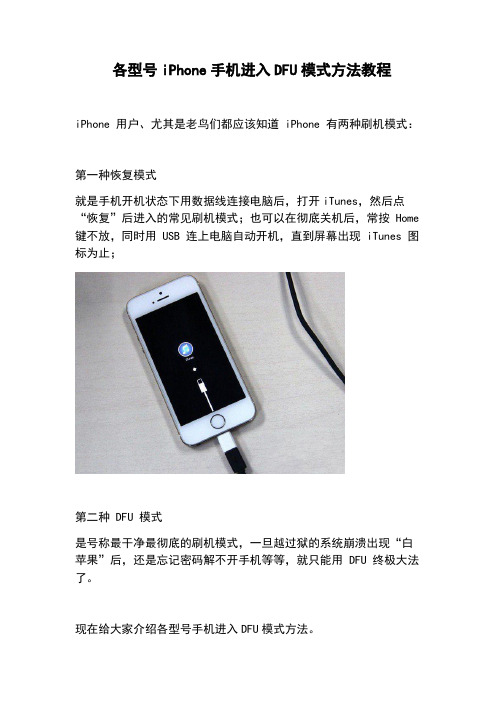
各型号iPhone手机进入DFU模式方法教程iPhone 用户、尤其是老鸟们都应该知道 iPhone 有两种刷机模式:第一种恢复模式就是手机开机状态下用数据线连接电脑后,打开iTunes,然后点“恢复”后进入的常见刷机模式;也可以在彻底关机后,常按 Home 键不放,同时用 USB 连上电脑自动开机,直到屏幕出现 iTunes 图标为止;第二种 DFU 模式是号称最干净最彻底的刷机模式,一旦越过狱的系统崩溃出现“白苹果”后,还是忘记密码解不开手机等等,就只能用 DFU 终极大法了。
现在给大家介绍各型号手机进入DFU模式方法。
-iPhone 6s 及更早机型、iPad 或 iPod touch 进入DFU模式的方法:1.保持设备处于开机或恢复模式下,插入数据线。
2.先按下设备的 "HOME键" 不要松开,再按下设备的 "开机键" 不要松开,直到设备屏幕熄灭再过4秒左右松开设备的 "开机键",但不要松开 "HOME键",直到软件连接状态提示“DFU模式”后再将"HOME键" 松开。
(注:iPad Air 3/mini 5 仍然使用此方法)。
-iPhone 7/7Plus 或 iPod touch 7 进入DFU模式的方法:1.保持设备处于开机或恢复模式下,插入数据线。
2.先按下设备的 "音量减键" 不要松开,再按下设备的“开机键”不要松开,直到设备屏幕熄灭再过4秒左右松开设备的“开机键”,但不要松开“音量减键”,直到软件连接状态提示“DFU模式”后再将“音量减键”松开。
-iPhone 8 或以上设备进入DFU模式的方法:(适用:iPhone 8/8 Plus、iPhone X 系列、iPad Pro3 (11-inch)/(12.9-inch))1.保持设备处于开机或恢复模式下,插入数据线。
iPhone8XDFU模式怎么进iPhone8X进入恢复模式教程
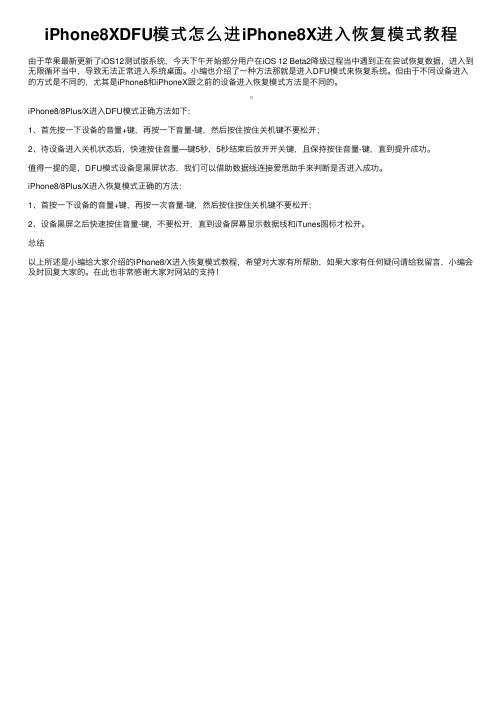
iPhone8XDFU模式怎么进iPhone8X进⼊恢复模式教程
由于苹果最新更新了iOS12测试版系统,今天下午开始部分⽤户在iOS 12 Beta2降级过程当中遇到正在尝试恢复数据,进⼊到⽆限循环当中,导致⽆法正常进⼊系统桌⾯。
⼩编也介绍了⼀种⽅法那就是进⼊DFU模式来恢复系统。
但由于不同设备进⼊的⽅式是不同的,尤其是iPhone8和iPhoneX跟之前的设备进⼊恢复模式⽅法是不同的。
iPhone8/8Plus/X进⼊DFU模式正确⽅法如下:
1、⾸先按⼀下设备的⾳量+键,再按⼀下⾳量-键,然后按住按住关机键不要松开;
2、待设备进⼊关机状态后,快速按住⾳量—键5秒,5秒结束后放开开关键,且保持按住⾳量-键,直到提升成功。
值得⼀提的是,DFU模式设备是⿊屏状态,我们可以借助数据线连接爱思助⼿来判断是否进⼊成功。
iPhone8/8Plus/X进⼊恢复模式正确的⽅法:
1、⾸按⼀下设备的⾳量+键,再按⼀次⾳量-键,然后按住按住关机键不要松开;
2、设备⿊屏之后快速按住⾳量-键,不要松开,直到设备屏幕显⽰数据线和iTunes图标才松开。
总结
以上所述是⼩编给⼤家介绍的iPhone8/X进⼊恢复模式教程,希望对⼤家有所帮助,如果⼤家有任何疑问请给我留⾔,⼩编会及时回复⼤家的。
在此也⾮常感谢⼤家对⽹站的⽀持!。
iPhone&Touch DFU模式刷机必备三种方法

iPhone/TouchDFU模式刷機必備三种方法常见iPhone恢复固件(DFU模式)的三种方法可能你听说iPhone的DFU模式,DFU的全称是Development Firmware Upgrade,实际意思就是iPhone固件的强制升降级模式。
例如,在你降级iPhone固件的时候,如果出现过错误(1)或者错误(6),那么在你恢复或者降级固件的时候,你需要使你的iPhone进入DFU模式才能够完全降级。
以下是三种进入DFU模式的方法:第一种方法正常恢复这个恢复方法是我们在一般的解锁教程中最常用的恢复iPhone固件的方法。
1.将你的iPhone关机2.同时按住开关机键和home键3.当你看见白色的苹果logo时,请松开开关机键,并继续保持按住home键。
4.开启iTunes,等待其提示你进行恢复模式后,即可按住键盘上的shift键,点击“恢复”,选择相应的固件进行恢复。
第二个方法:黑屏恢复1.用USB线将iPhone连接上电脑,然后你将会听见电脑已连接成功的提示声音。
2.现在请先将iPhone关机,然后你将会听见电脑未连接成功的提示声音。
3.请同时按住开关机键和home键,持续到第10秒的时候,请立即松开开关键,并继续保持按住home键。
4.这个时候iTunes会自动启动,并提示你进行恢复模式(iPhone会一直保持黑屏状态)。
那么你就可以按住键盘上的shift键,点击“恢复”,选择相应的固件进行恢复。
第三个方法:不按任何键即可进入DFU模式(只能在windows系统上实现)1.首先请下载下载2.在你电脑上找到刚才下载的文件并且解压缩,然后一定要放在的c:/dfu/目录下3.将你的iPhone连接上电脑,如果iTunes弹出,请将其关闭。
4.那么现在你就可以运行DFU这个软件。
5.然后输入“c:/dfu/dfu iBSS.m68ap.RELEASE.dfu” ,这里不包括双引号。
6.请耐心等待知道iPhone出现白屏状态。
dfu模式

dfu模式DFU模式:深入了解与使用引言:DFU(Device Firmware Upgrade)模式是指一种特殊的设备固件升级模式,可以让用户在设备遇到问题时,通过特定的操作方法进入DFU模式,实现设备固件的升级与修复。
本文将深入介绍DFU模式的工作原理和使用方法,帮助读者更好地了解和应用DFU模式。
第一部分:DFU模式的工作原理DFU模式的工作原理涉及到设备的引导过程和固件升级机制。
当设备处于正常运行状态时,系统会加载设备的引导程序(Bootloader),该引导程序负责启动设备操作系统(如iOS或Android)。
在DFU模式下,设备会绕过正常的引导过程,直接进入DFU引导程序。
这个DFU引导程序是一种特殊的引导程序,它的主要功能是与计算机进行通信,并允许通过USB、串口或其他接口进行固件的升级和修复。
DFU模式的实现方式因设备而异,不同的设备可能采用不同的进入DFU模式的操作方法。
常见的方法包括按钮组合操作、命令行工具或专用的DFU工具。
第二部分:如何进入DFU模式进入DFU模式的方法因设备的不同而有所差异。
下面将介绍一些常见设备进入DFU模式的操作方法:1. iPhone/iPad进入DFU模式的操作步骤如下:- 确保设备与计算机连接,并确保 iTunes 已安装。
- 关闭设备,同时按住电源和主页按钮。
- 等待设备关闭后,松开电源按钮但继续按住主页按钮。
- 直到在 iTunes 上出现“恢复模式”提示后,松开主页按钮。
- 此时设备已成功进入DFU模式。
2. Android 设备不同的 Android 设备可能有不同的方法来进入 DFU 模式。
通常的操作步骤如下:- 确保设备与计算机连接,并确保所需的驱动程序已正确安装。
- 打开设备的开发人员选项。
可以在设置中找到“关于手机”,并连续点击“版本号”(大约点击7次)来激活开发人员选项。
- 进入开发人员选项,启用“USB调试”和“OEM解锁”选项。
DFU模式和恢复模式的区别
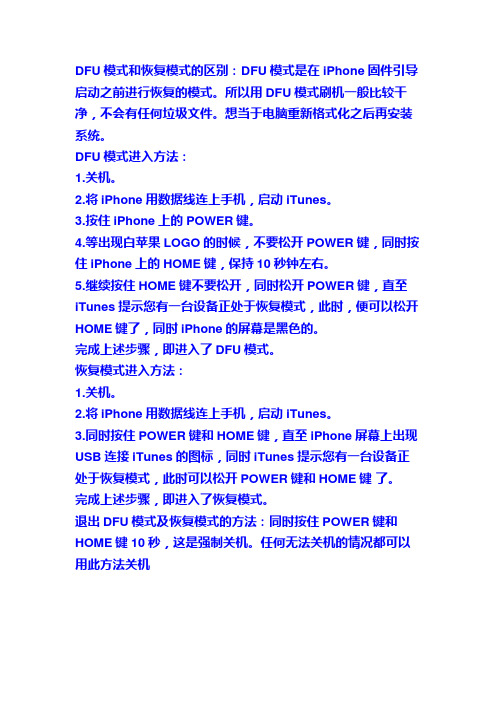
DFU模式和恢复模式的区别:DFU模式是在iPhone固件引导启动之前进行恢复的模式。
所以用DFU模式刷机一般比较干净,不会有任何垃圾文件。
想当于电脑重新格式化之后再安装系统。
DFU模式进入方法:
1.关机。
2.将iPhone用数据线连上手机,启动iTunes。
3.按住iPhone上的POWER键。
4.等出现白苹果LOGO的时候,不要松开POWER键,同时按住iPhone上的HOME键,保持10秒钟左右。
5.继续按住HOME键不要松开,同时松开POWER键,直至iTunes提示您有一台设备正处于恢复模式,此时,便可以松开HOME键了,同时iPhone的屏幕是黑色的。
完成上述步骤,即进入了DFU模式。
恢复模式进入方法:
1.关机。
2.将iPhone用数据线连上手机,启动iTunes。
3.同时按住POWER键和HOME键,直至iPhone屏幕上出现USB连接iTunes的图标,同时iTunes提示您有一台设备正处于恢复模式,此时可以松开POWER键和HOME键了。
完成上述步骤,即进入了恢复模式。
退出DFU模式及恢复模式的方法:同时按住POWER键和HOME键10秒,这是强制关机。
任何无法关机的情况都可以用此方法关机。
iPhone&iPad DFU及恢复模式刷机教程

iPhone&iPad DFU及恢复模式刷机教程下面的教程教我们怎样恢复和升级iPhone、iPhone 3G、iPod touch 1代、iPod touch 2代固件,无论是什么版本的固件升级和恢复方法都是一样的,首先我们要准备一些必备工具:iTunes最新版本iPhone、iPhone 3G或iPod touch固件1.打开iTunes软件。
2.用USB数据线连接iPod或iPhone设备到电脑上。
3.使你的iPod或iPhone设备进入恢复模式或DFU模式(恢复模式或DFU模式进入方法见本文下方),按住电脑键盘Shift键(Mac电脑按住option),然后用鼠标点iTunes上恢复键。
选择固件,开始恢复。
DFU的全称是Development FirmwareUpgrade,实际意思就是iPhone固件的强制升降级模式。
一般情况下正常无法恢复固件的时候DFU模式都可以轻松解决。
(由于3GS和第三代iPod Touch恢复固件需要进行官方认证,所以没备份过ECID跟SHSH的同学就不要随便刷机了!)先说一下DFU模式和恢复模式的区别:DFU模式是在iPhone固件引导启动之前进行恢复的模式。
所以用DFU模式刷机一般比较干净,不会有任何垃圾文件。
想当于电脑重新格式化之后再安装系统。
进入恢复模式或DFU模式的正确方法:恢复模式:这个恢复方法是我们在一般的解锁教程中最常用的恢复iPhone 固件的方法。
1.用USB线将iPhone连接上电脑,然后你将会听见电脑已连接成功的提示声音。
2.现在请先将iPhone关机,然后你将会听见电脑未连接成功的提示声音。
3.同时按住开关机键和home键。
4.当你看见白色的苹果logo时,请松开开关机键,并继续保持按住home键。
5.开启iTunes,等待其提示你进行恢复模式后,即可按住键盘上的shift键,点击“恢复”,选择相应的固件进行恢复。
DFU模式(黑屏):1.用USB线将iPhone连接上电脑,然后你将会听见电脑已连接成功的提示声音。
DFU mode和恢复模式的区别

DFU模式和恢复模式的区别:
很多人还不太清楚这个,两者的不同恰恰是当你不小心升级到113,然后尝试降级到111的时候,在iTunes出现" Error (1)或者Error (1015)”的错误提示的原因。
(本人注:其他固件降级可能也会出现这个错误)
这两个模式的最大不同是:
DFU模式并没有启动IPHONE的MAC OS系统,因此,它并不像恢复模式那样和iTunes 有那么直接的交流(communicate),iTunes自己无法决定去中断固件的降级。
如何正确进入DFU模式:
1. 将iPhone连上PC
2. iPhone关机
3. 同时按住开机健和Home健,数10秒(不多不少,刚好10秒)
4. 放开开机健,继续按住Home健,直到你的PC提示说找到USB设备
5. 这个时候,iPhone的屏幕没有任何显示(白屏),你就可以用iTunes恢复固件了。
6. 当你完成固件恢复,应该有1015错误提示,这是正常的,但这时你无法重启iPhone。
可以用iPhuc, iNdependence, iBricker等工具重启iPhone,之后,iPhone依然在恢复模式下重复启动。
7. 用Option(Mac机)或者Shift(PC机)再做一次恢复。
8. 等第二次恢复做完,关掉iTunes,用iNdependence or iBricker重启iPhone
这种办法对所有BL有效,特别是113固件的降级。
这种方法和iTunes的版本没有关系。
iPhone8、X怎么进DFU模式、恢复模式?怎么强制重启?

iPhone8/X怎么进DFU模式、恢复模式?怎么强制重启?
由于iPhone8和iPhone7构造一样,大家肯定以为iPhone8强制重启、进DFU模式、恢复模式的方法也是一样,那么你就错了,如果你长按iPhone8的关机键+音量减小键,那只会出现滑动关机和sos紧急联络,并不会自动关机和重启;那iPhone8/8Plus/X如何进入这几个模式呢?
首先说下iPhone8/8Plus/X如何强制重启
1、按一下音量增加键;
2、然后再快速按一下音量减小键;
3、按住关机键,直到您看到屏幕黑掉后并出现苹果logo再松开。
iPhone8/8Plus/X进入恢复模式正确的方法:
1、先按一下设备的音量增大键、再按一下音量减小键,然后按住关机键不要松开;
2、黑屏后快速按住音量减小键不要松开,直到设备屏幕显示数据线和iTunes标志。
iPhone8/8Plus/X进入DFU正确方法:
1、先按一下设备的音量增大键、再按一下音量减小键,然后按住关机键不要松开;
2、待设备关机后快速按住减小键5秒,5秒后放开关机键保持按住音量减小键直到提示成功。
DFU模式设备是黑屏的,需要用数据线连接爱思助手提示才能判断是否成功进入。
恢复模式是什么?苹果越狱为什么要进入DFU模式?

恢复模式是什么?苹果越狱为什么要进入DFU模式?在进行iPhone/iPad越狱操作之前,一般都需要升级系统,这时候我们会遇到一个名词叫做恢复模式。
此外,我们还会遇到一个叫DFU模式。
首次越狱的小伙伴们可能还不太清楚这两个模式到底是干什么的,具体如何操作,那就赶快来看看吧。
什么叫恢复模式是指将iPhone/iPad的所有数据清空之后,还原到刚刚出厂时候的样子,需要再次激活设备才能开始使用,而且所有的数据在恢复之后都会消失,用户还可以从备份中找回原来的数据。
另外,在跨版本升级时,比如从ios 6升级到IOS 7,很可能需要利用恢复模式来升级,不能使用更新来直接更新。
当我们在选择恢复或者更新系统时,都可以不通过苹果的官方服务器来完成,因为一般都需要下载好几百MB的文件,速度会比较慢。
这时候我们可以单独去下载固件,然后通过安装Shift键点击恢复或更新来选择下载的来的文件(Mac系统请安装command键,然后点击恢复或更新)。
这样可以节省很多时间。
怎么进入DFU模式DFU的全称是Development Firmware Upgrade,实际意思就是iPhone固件的强制升降级模式。
它一般是在iPhone黑屏,或无法开机,或iTunes不能识别时,才会应用得到。
不过每次越狱我们都需要进入DFU模式。
进入DFU模式的方法:1、用USB线将iPhone/iPad连接至电脑,然后你将会听见电脑已连接成功的提示声音。
2、现在请先将iPhone/iPad关机,然后你将会听见电脑未连接成功的提示声音。
3、按住开机键大概3秒的时间。
4、同时按住开关机键和home键(正面的圆形按钮),持续10秒的时间之后,松开开关键,并继续保持按住home键大概5秒钟。
5、这个时候电脑右下角就会弹出提示,一台处于DFU模式的设备连接到电脑了,iTunes 也会自动打开,提示你恢复设备。
苹果手机越狱后变白苹果怎么恢复
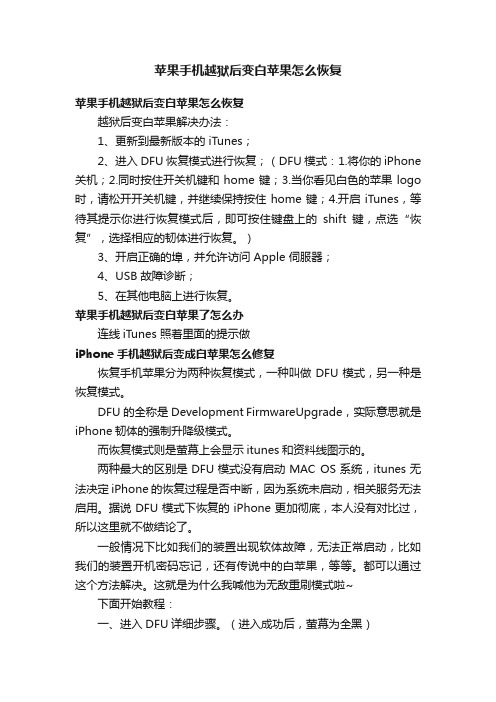
苹果手机越狱后变白苹果怎么恢复苹果手机越狱后变白苹果怎么恢复越狱后变白苹果解决办法:1、更新到最新版本的 iTunes;2、进入DFU恢复模式进行恢复;(DFU模式:1.将你的iPhone 关机;2.同时按住开关机键和home键;3.当你看见白色的苹果logo 时,请松开开关机键,并继续保持按住home键;4.开启iTunes,等待其提示你进行恢复模式后,即可按住键盘上的shift键,点选“恢复”,选择相应的韧体进行恢复。
)3、开启正确的埠,并允许访问 Apple 伺服器;4、USB 故障诊断;5、在其他电脑上进行恢复。
苹果手机越狱后变白苹果了怎么办连线iTunes 照着里面的提示做iPhone手机越狱后变成白苹果怎么修复恢复手机苹果分为两种恢复模式,一种叫做DFU模式,另一种是恢复模式。
DFU的全称是Development FirmwareUpgrade,实际意思就是iPhone韧体的强制升降级模式。
而恢复模式则是萤幕上会显示itunes和资料线图示的。
两种最大的区别是DFU模式没有启动MAC OS系统,itunes无法决定iPhone的恢复过程是否中断,因为系统未启动,相关服务无法启用。
据说DFU模式下恢复的iPhone更加彻底,本人没有对比过,所以这里就不做结论了。
一般情况下比如我们的装置出现软体故障,无法正常启动,比如我们的装置开机密码忘记,还有传说中的白苹果,等等。
都可以通过这个方法解决。
这就是为什么我喊他为无敌重刷模式啦~下面开始教程:一、进入DFU详细步骤。
(进入成功后,萤幕为全黑)注:在进入DFU操作时务必与电脑连线好资料线。
1、按住power开关3秒。
2、接上在按power+home的同时萤幕变黑,默默的念10秒左右。
3、放开power开关键,保持home键盘10多秒,长点也可以,萤幕是黑的松开所有按键后萤幕全黑即进入dfu模式了。
这时候开启itunes 会提示恢复手机即可。
如果时间掌握不好,推荐新手使用红雪工具进入dfu模式,可以根据提示操作。
iPad死机怎么强制重启ipad强制重启、进入恢复模式DFU模式的方法
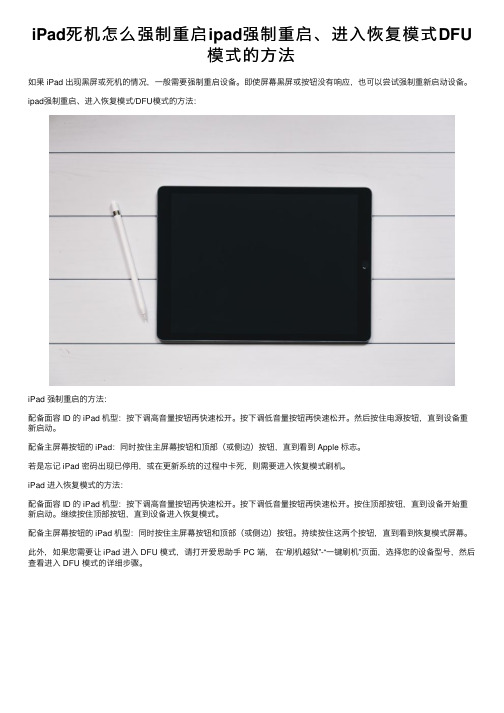
iPad死机怎么强制重启ipad强制重启、进⼊恢复模式DFU
模式的⽅法
如果 iPad 出现⿊屏或死机的情况,⼀般需要强制重启设备。
即使屏幕⿊屏或按钮没有响应,也可以尝试强制重新启动设备。
ipad强制重启、进⼊恢复模式/DFU模式的⽅法:
iPad 强制重启的⽅法:
配备⾯容 ID 的 iPad 机型:按下调⾼⾳量按钮再快速松开。
按下调低⾳量按钮再快速松开。
然后按住电源按钮,直到设备重新启动。
配备主屏幕按钮的 iPad:同时按住主屏幕按钮和顶部(或侧边)按钮,直到看到 Apple 标志。
若是忘记 iPad 密码出现已停⽤,或在更新系统的过程中卡死,则需要进⼊恢复模式刷机。
iPad 进⼊恢复模式的⽅法:
配备⾯容 ID 的 iPad 机型:按下调⾼⾳量按钮再快速松开。
按下调低⾳量按钮再快速松开。
按住顶部按钮,直到设备开始重新启动。
继续按住顶部按钮,直到设备进⼊恢复模式。
配备主屏幕按钮的 iPad 机型:同时按住主屏幕按钮和顶部(或侧边)按钮。
持续按住这两个按钮,直到看到恢复模式屏幕。
此外,如果您需要让 iPad 进⼊ DFU 模式,请打开爱思助⼿ PC 端,在“刷机越狱”-“⼀键刷机”页⾯,选择您的设备型号,然后查看进⼊ DFU 模式的详细步骤。
iphone13屏幕一直转圈的恢复方法

iphone13屏幕一直转圈的恢复方法(最新版3篇)目录(篇1)1.问题描述:iPhone13 屏幕一直转圈2.恢复方法一:通过强制重启解决3.恢复方法二:通过恢复模式解决4.恢复方法三:通过 DFU 模式解决5.恢复方法四:联系苹果官方售后服务正文(篇1)如果你的 iPhone13 屏幕一直转圈,说明设备可能出现了故障。
这里提供四种恢复方法供你参考,希望能帮助你解决问题。
方法一:通过强制重启解决1.长按电源键,直到出现"滑动以关闭"滑块。
2.关闭设备后,重新按下电源键,等待设备启动。
方法二:通过恢复模式解决1.将设备连接到电脑。
2.打开 iTunes,等待 iTunes 识别设备。
3.按住电源键和 home 键,等待设备进入恢复模式。
4.在 iTunes 中,选择“恢复 iPhone”,等待恢复完成。
方法三:通过 DFU 模式解决1.将设备连接到电脑。
2.打开 iTunes,等待 iTunes 识别设备。
3.按住电源键和 home 键,直到设备关机。
4.保持按住电源键,松开 home 键,等待设备进入 DFU 模式。
5.在 iTunes 中,选择“恢复 iPhone”,等待恢复完成。
方法四:联系苹果官方售后服务如果以上方法都无法解决问题,建议联系苹果官方售后服务,寻求专业帮助。
请根据实际情况选择合适的恢复方法,谨慎操作,避免设备损坏。
目录(篇2)1.问题描述:iPhone13 屏幕一直转圈2.恢复方法一:通过强制重启解决3.恢复方法二:通过恢复模式解决4.恢复方法三:通过 DFU 模式解决5.注意事项正文(篇2)如果你的 iPhone13 屏幕一直转圈,说明设备可能遇到了系统卡顿或者其他问题。
不必担心,下面我们将介绍三种恢复方法来解决这个问题。
恢复方法一:通过强制重启解决1.长按电源键,直到出现“滑动以关闭”滑块。
2.关闭设备后,重新按下电源键,等待设备启动。
恢复方法二:通过恢复模式解决1.将设备连接到电脑。
iPhone手机的恢复模式和DFU模式之间有什么不同?

iPhone⼿机的恢复模式和DFU模式之间有什么不同?iPhone恢复模式和DFU模式有什么区别?恢复模式和DFU模式最⼤的不同在于是否启动了iBoot。
在恢复模式下系统使⽤iBoot来进⾏固件的恢复和升级,⽽在DFU模式下系统则不会启动iBoot,因⽽你可以在DFU模式下进⾏固件的降级。
下⾯就和⼩编⼀起来看看iPhone恢复模式和DFU模式区别介绍吧iBoot是iOS设备上的启动加载器,当你在恢复模式下进⾏系统恢复或者升级的时候,iBoot会检测你要升级的固件版本,以确保你要升级的固件版本⽐当前系统的固件版本要新(版本号更⾼)。
如果要升级的固件版本⽐系统当前安装的固件版本要低的话,iBoot将会禁⽌固件的恢复。
所以要进⾏固件的降级就必须将设备切换到DFU模式下。
这也就意味着如果你需要恢复当前的固件版本,只需要将设备切换到恢复模式即可,iTunes会接管接下来的恢复⼯作;如果你需要将固件进⾏降级,就需要进⼊到 DFU模式下。
⽐如,在没有进⼊DFU模式的情况下,你不能将你的固件从7.04降级到7.02 当然现在苹果官⽅发布新固件后,前固件很快就会关闭验证。
当然,固件关闭验证什么⽅式刷该固件都⽆法激活,DFU也不⾏。
可能⽐较难以理解,请耐⼼看完~1.DFU模式:DFU的全称是Development FirmwareUpgrade,实际意思就是iPhone固件的强制升降级模式。
2.恢复模式:恢复模式则是屏幕上会显⽰itunes和数据线图标的3.两者区别:两种最⼤的区别是DFU模式没有启动MAC OS系统,itunes⽆法决定iPhone的恢复过程是否中断,因为系统未启动,相关服务⽆法启⽤。
据说DFU模式下恢复的iPhone更加彻底。
刷机前准备⼯作:1.将⼿机电量充满,充⾄100%以后,再充⼏分钟。
能解决部分电量显⽰错误问题。
刷机步骤1.⼿机进⼊dfu模式:开机状态,⽤数据线跟电脑连接好。
先按住关机键 2秒;然后,同时按住关机键和home 键10秒;最后,只按住home键15秒。
DFU模式和恢复模式刷机有什么区别?

DFU模式和恢复模式刷机有什么区别?只要是智能机用户,对“刷机”都耳熟能详了。
而iPhone用户、尤其是老鸟们都应该知道iPhone有两种刷机模式:1.Recovery Mode(恢复模式),这是最普通iTunes的方式,也称iBoot模式(后面会讲iBoot);(设备屏幕显示iTunes图标和数据线标志)2.DFU Mode(Developer/Development Firmware Upgrade Mode),也可以叫“开发者模式”;(设备处于黑屏状态,连接爱思助手会提示设备处于DFU模式)第一种恢复模式就是平常USB接上iTunes,然后点“恢复”后进入的常见刷机模式;也可以在彻底关机后,常按Home键不放,同时用USB连上电脑自动开机,直到屏幕出现iTunes 图标为止;第二种DFU模式也是老鸟们所谓的最干净的刷机模式,它在老鸟们心里简直就是包治百病的“终极刷机模式”,因为一旦越过狱的系统崩溃“白苹果”后,假如故障严重到无法进入普通Recovery Mode时,就只能祭出DFU终极大法了。
那么问题来了,这两种模式究竟区别在哪里呢?细心的应该已经发现了,前面提到了Recovery Mode又被称作iBoot模式,而它也正是这两种模式的根本区别所在了,因为DFU 模式是直接跳过这个iBoot引导,直接面对iPhone硬件的“编程模式”,所以进入DFU后,屏幕是没有任何信息显示的,所以也有人称其为“盲刷”。
那么新的问题又来了,iBoot又是个什么东西呢?iBoot其实是介于iPhone硬件和iOS 之间的一个引导代~理,所以英文里叫作iBoot Loader或者iBoot Agent。
我们可以简单的将其理解成iOS的一个PE(预安装环境),就好比WinPE一样,它主要的功能就是在Recovery Mode下检测并比较现有iOS与即将刷入的iOS的版本,一旦发现即将刷入的版本比现有的更低,或者属于苹果激活服务器已关闭验证了的版本,iBoot将拒绝后续的指令,直接返回错误……写到这里相信大家就明白了,为什么降级iOS一定要进入DFU模式了吧!?了解了以上之后,相信大家也应该清楚了,其实DFU并没有相像中那么神秘,所谓的DFU 刷机“最干净”一说不过是心理作用罢了,其实在DFU中刷机所作的事情,在抛开iBoot 以外,和在Recovery Mode里所做的其实都是同一件事情。
解决苹果手机无法开机的问题轻松修复

解决苹果手机无法开机的问题轻松修复苹果手机作为目前最受欢迎的智能手机之一,其稳定性和安全性备受用户认可。
然而,有时候我们可能会遇到苹果手机无法开机的问题,给我们的使用带来了一定的困扰。
本文将针对这个问题进行详细的解析,并提供一些轻松修复的方法。
1. 蓝屏问题苹果手机出现蓝屏并无法开机是比较常见的情况。
这可能是由于系统崩溃、软件冲突、硬件问题等原因引起的。
要解决这个问题,可以尝试以下方法:a) 强制重启:按住音量减和开关键,直到出现苹果Logo,然后松开按键。
手机会重新启动。
b) 恢复模式:将手机连接到电脑上,并在iTunes中选择恢复模式,按照提示进行操作。
c) DFU模式:将手机连接到电脑上,并在iTunes中选择DFU模式,按照提示进行操作。
这种方法可以解决更严重的系统问题。
2. 电池耗尽无法开机当苹果手机电池耗尽后,有时候可能无法正常开机。
在这种情况下,我们可以尝试以下方法:a) 充电:使用原装充电器将手机连接到电源上充电。
等待一段时间后,尝试开机。
b) 硬重启:按住音量减和开关键,直到出现苹果Logo,然后松开按键。
手机会重新启动。
c) 如果依然无法开机,可能是由于电池损坏或其他硬件问题。
建议将手机送至苹果维修中心进行检修。
3. 系统更新问题有时候,苹果手机无法开机可能与系统更新有关。
当我们尝试更新系统时,可能会遇到一些问题,导致手机无法正常开机。
以下是一些解决方法:a) 强制重启:按住音量减和开关键,直到出现苹果Logo,然后松开按键。
手机会重新启动。
b) 恢复模式:将手机连接到电脑上,并在iTunes中选择恢复模式,按照提示进行操作。
c) DFU模式:将手机连接到电脑上,并在iTunes中选择DFU模式,按照提示进行操作。
注意,这将清除手机上的所有数据,请提前备份。
4. 硬件问题苹果手机无法开机的原因还可能是由于硬件故障,如主板损坏、电源问题等。
这时候,我们需要寻求专业的维修服务。
如果手机还在保修期内,可以联系苹果客服或前往苹果授权维修中心进行维修。
- 1、下载文档前请自行甄别文档内容的完整性,平台不提供额外的编辑、内容补充、找答案等附加服务。
- 2、"仅部分预览"的文档,不可在线预览部分如存在完整性等问题,可反馈申请退款(可完整预览的文档不适用该条件!)。
- 3、如文档侵犯您的权益,请联系客服反馈,我们会尽快为您处理(人工客服工作时间:9:00-18:30)。
苹果分为两种恢复模式,一种叫做DFU模式,另一种是恢复模式。
DFU的全称是Development FirmwareUpgrade,实际意思就是iPhone固件的强制升降级模式。
而恢复模式则是屏幕上会显示itunes和数据线图标的。
两种最大的区别是DFU模式没有启动MAC OS系统,itunes无法决定iPhone的恢复过程是否中断,因为系统未启动,相关服务无法启用。
据说DFU模式下恢复的iPhone更加彻底,本人没有对比过,所以这里就不做结论了。
一般情况下比如我们的设备出现软件故障,无法正常启动,比如我们的设备开机密码忘记,还有传说中的白苹果,等等。
都可以通过这个方法解决。
这就是为什么我喊他为无敌重刷模式啦~
下面开始教程:
一、进入DFU详细步骤。
(进入成功后,屏幕为全黑)
注:在进入DFU操作时务必与电脑连接好数据线。
1、按住power开关3秒。
2、接上在按power+home的同时屏幕变黑,默默的念10秒左右。
3、放开power开关键,保持home键盘10多秒,长点也可以,屏幕是黑的
松开所有按键后屏幕全黑即进入dfu模式了。
这时候打开itunes会提示恢复手机即可。
如果时间掌握不好,推荐新手使用红雪工具进入dfu模式,可以根据提示操作。
点击下载红雪
打开红雪工具,选择“其它”,如图看到进入DFU,根据中文提示进行操作
过程中iPhone屏幕会显示代码走动
耐心等待进度条走完,当提示完成时即已成功进入DFU模式。
如图。
二、进入恢复模式详细步骤。
(屏幕显示图标)
恢复模式的进入方法就非常简单了。
1、首先,断开数据线。
将iPhone关机
2、关机后,按住HOME键保持不动,连接数据线至电脑,松开HOME键。
屏幕提示如图图标后,恢复模式进入成功。
连接itunes后同样会提示已进入恢复模式。
三、退出恢复模式。
方法非常简单,同时按住HOME键+POWER键直至屏幕出现白色苹果LOGO 即可。
至此,iPhone及iPad的进入恢复模式的两种方法介
绍完毕。
